教程网首页 > 百科教程 > ps教程 》 PS绘制粽香浓情端午节海报
PS绘制粽香浓情端午节海报
效果图
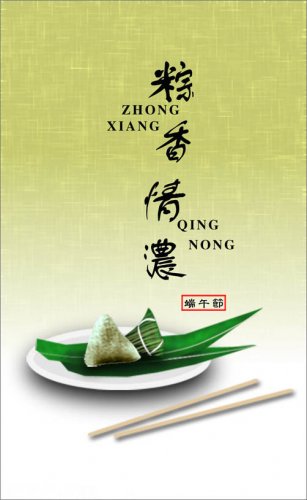
1、执行菜单:"文件"/"新建"(快捷键Ctrl+N),新建一个空白文件,设置名称:粽子;宽度:315像素;高度:510像素;分辨率:300像素。
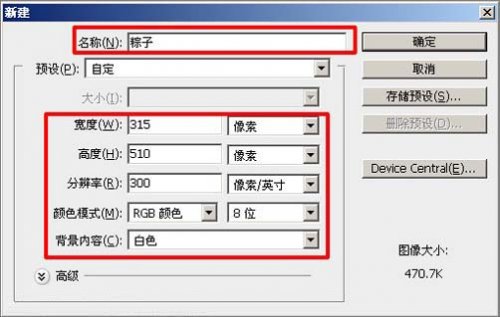
2、设置前景色为#:989c58,按Alt+Delete键填充颜色。
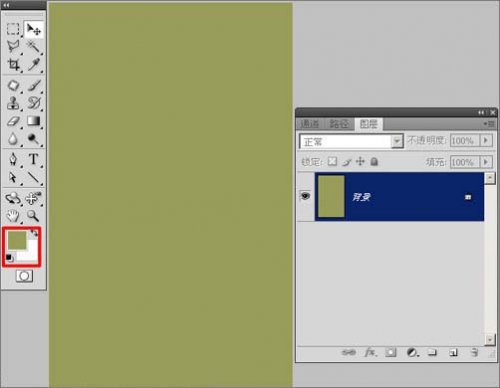
3、执行菜单:"滤镜"/"素描"/"水彩画笔",弹出"水彩画笔"对话框,设置参数。
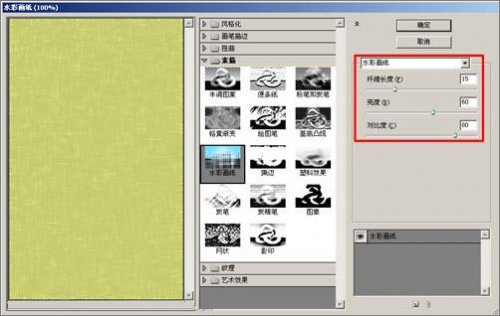
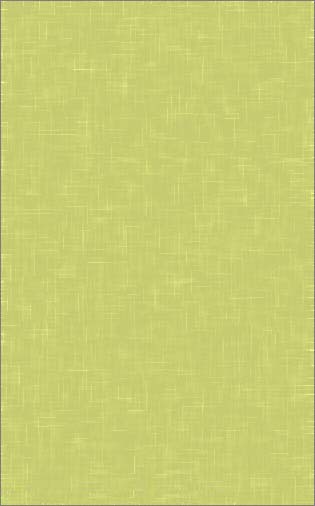
4、执行菜单:"图层"/"新建"/"新建图层"(快捷键Ctrl+Shift+N),新建图层并命名为"白色",使用矩形选框工具,框出矩形选区,按Ctrl+Delete键填充白色,按Ctrl+D取消选区。
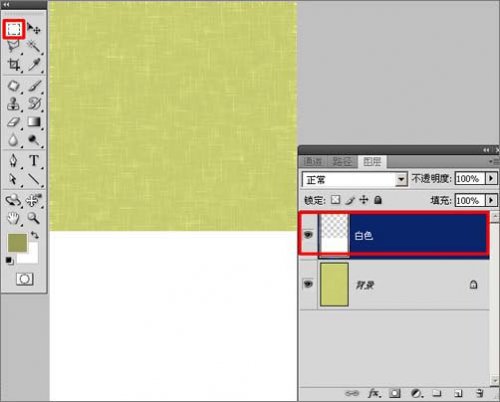
5、执行菜单:"滤镜"/"模糊"/"动感模糊",弹出"动感模糊"对话框,设置参数。
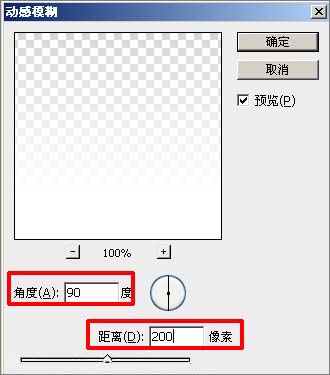
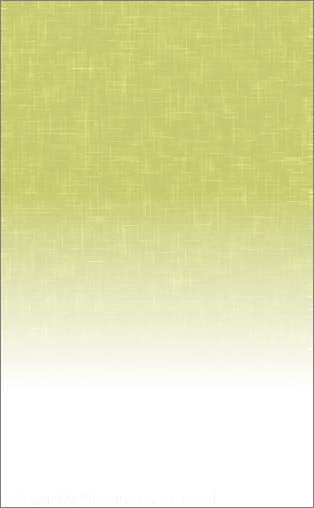
6、执行菜单:"图层"/"新建"/"新建图层"(快捷键Ctrl+Shift+N),新建图层并命名为"盘子",选择椭圆选框工具,框出椭圆,填充灰色,执行菜单:"选择"/"修改"/"收缩",弹出"收缩选区"对话框,设置参数,填充深灰色,按Ctrl+D键取消选区。
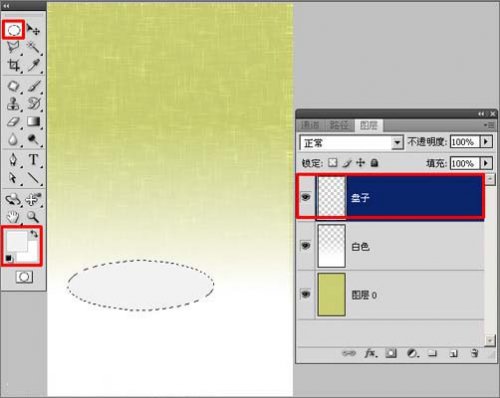

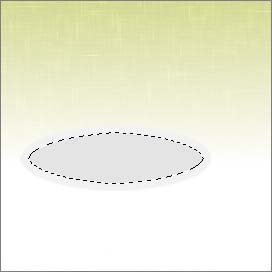
7、双击"盘子"图层,弹出"图层样式"对话框,勾选"投影"选项,设置参数。
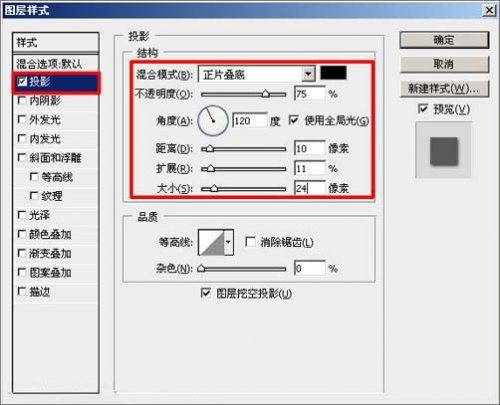

8、执行菜单:"图层"/"新建"/"新建图层"(快捷键Ctrl+Shift+N),新建图层并命名为"粽子叶",使用钢笔工具,勾勒出叶子的形状,按Ctrl+Enter键得到选区,前景色设置为#15481a,按Alt+Delete键填充绿色。

9、单击图层面板下方的创建新图层按钮,新建"图层1",使用画笔工具,设置画笔为1像素,按X键切换颜色,再按住Shift键绘制出直线。
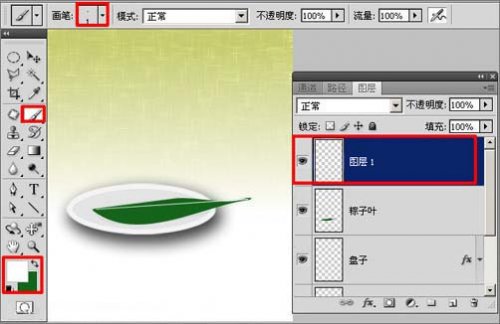
10、执行菜单:"编辑"/"变换"/"变形"。


11、同样方法制作出另一片叶子。
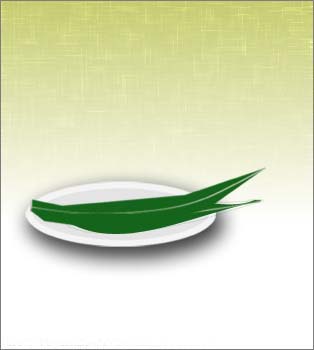
12、执行菜单:"图层"/"新建"/"新建图层"(快捷键Ctrl+Shift+N),新建图层并命名为"粽子",使用钢笔工具,勾勒出粽子的形状,按Ctrl+Enter键得到选区,前景色设置为#e0e3e4,按Alt+Delete键填充灰色。
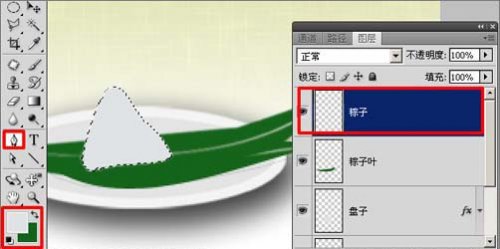
13、使用加深和减淡工具,结合画笔大小和曝光度设置比例,涂沫出粽子的受光面和背光面。
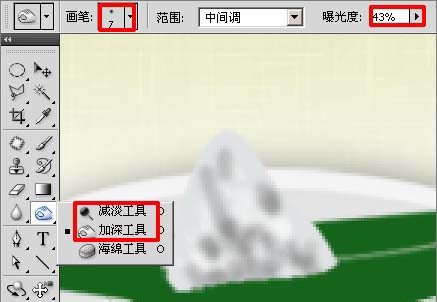

14、单击图层面板下方的创建新的填充或调整图层按钮,弹出菜单选择"色彩平衡",弹出"色彩平衡"窗口。
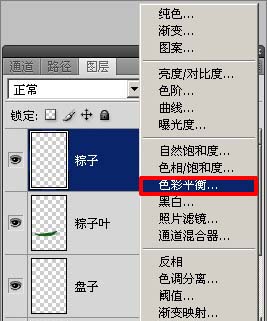
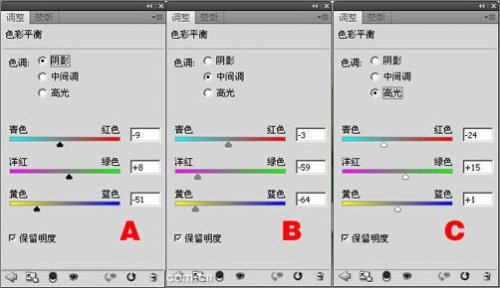
15、执行菜单:"图像"/"调整"/"反相"(Ctrl+I),前景色设置为白色,使用画笔工具,描绘出粽子的范围。
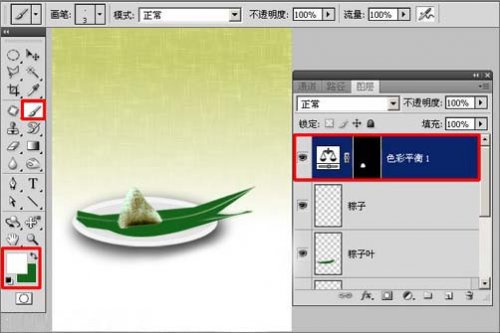
16、新建图层并命名为"粽子",使用钢笔工具,勾勒粽子的形状,按Ctrl+Enter键得到选区,前景色设置为#15481a,按Alt+Delete键填充绿色。

17、使加深和减淡工具,结合画笔大小和曝光度设置比例,涂沫出粽子的受光面和背光面。
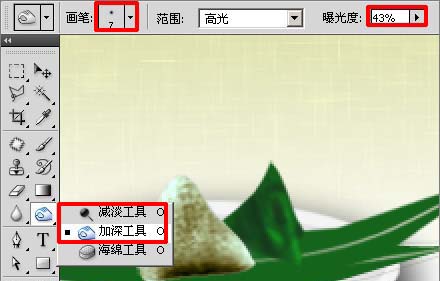
18、按住Ctrl键单击粽子图层,载入选区,前景色设置为:#93a359,使用画笔工具,设置画笔大小为5像素,不透明度为:35%,绘制出粽子叶的纹理。
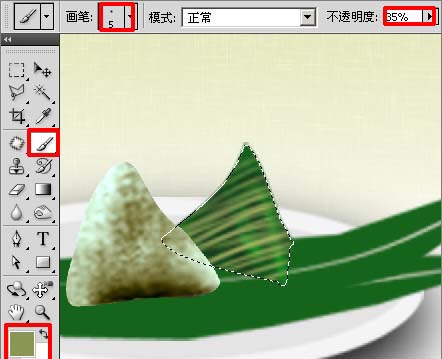
19、使用钢笔工具,勾勒出绳子,按Ctrl+Enter键得到选区,按Ctrl+Delete键填充白色。

20、新建图层并命名为"粽子阴影",按D键恢复黙认颜色,使用画笔工具,设置画笔大小为17像素,不透明度为:35%,绘制出阴影。
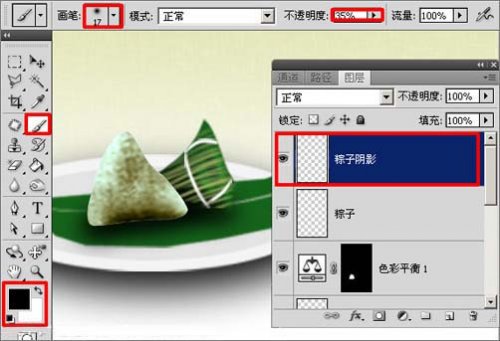
21、新建图层并命名为"筷子",选择直线工具,绘制出两条直线,按Ctrl+Enter键得到选区,执行菜单:"编辑"/"描边",弹出"描边"对话框,设置参数,按Ctrl+D键取消选区。
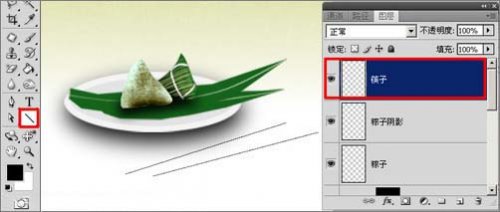
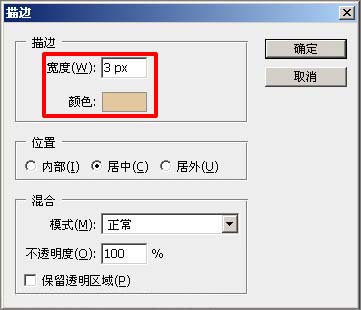

22、双击"筷子"图层,弹出"图层样式",勾选"投景"选项,设置参数。
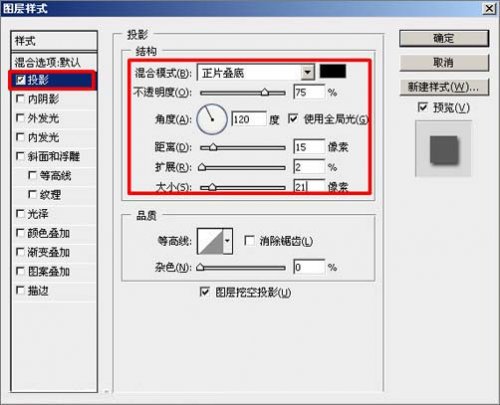

23、选择直排文字工具,输入"粽香情浓",字体为:方正舒体繁体,大小为:22点,颜色为:黑色,执行菜单:"图层"/"文字"/"变形文字",弹出"变形文字"选择"波浪"。
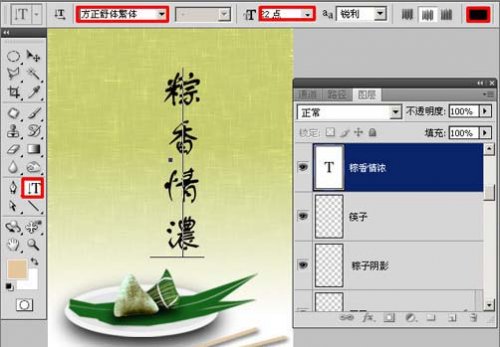
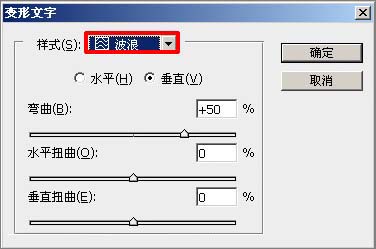
24、选择横排文字工具,输入各字的拼音,设置字体为:方正小标宋简体,大小为:6点,颜色为:黑色。
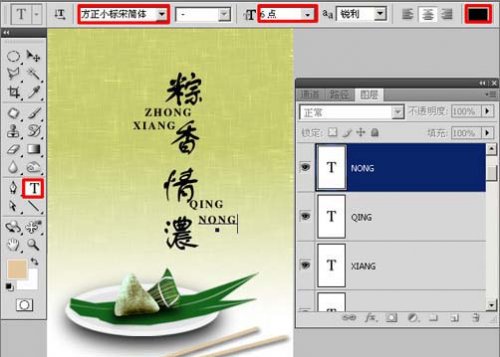
25、选择横排文字工具,输入"端午节",设置字体为:方正隶变繁体,大小为:5点,颜色为:黑色。
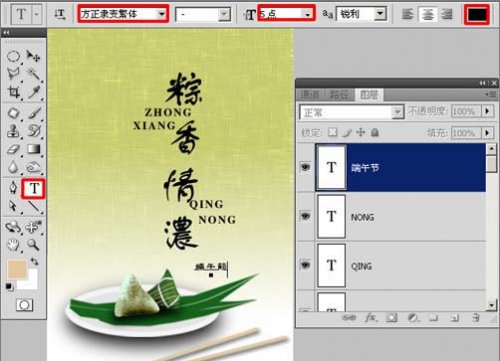
25、新建图层并命名为"方框",使用矩形选框工具,把"端午节"框选出小矩形,执行菜单:"编辑"/"描边",弹出"描边"对话框,设置参数,按Ctrl+D键取消选区。
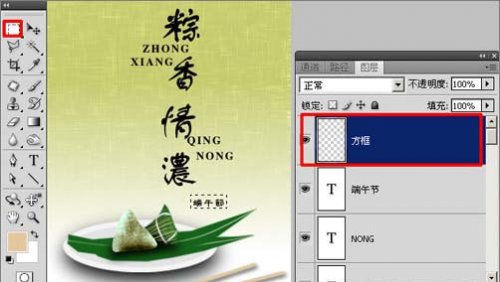
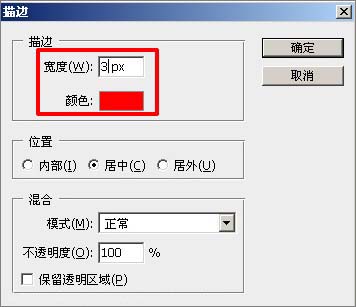
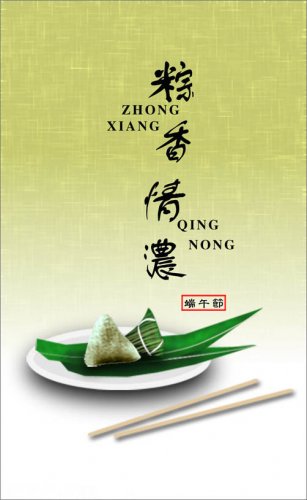
PS绘制粽香浓情端午节海报相关文章:
无相关信息扫一扫手机观看!

最新更新的教程榜单
- photoshop做立体铁铬字03-08
- ps制作字体雪花效果03-08
- ps需要win10或者更高版本得以运行03-08
- adobe03-08
- ps怎么撤销的三种方法和ps撤销快捷键以及连03-08
- ps神经滤镜放哪里03-08
- Photoshopcs6和cc有什么差别,哪个好用,新手03-08
- ps怎么给文字加纹理03-08
- ps怎么修图基本步骤03-08
- adobephotoshop是什么意思03-08











